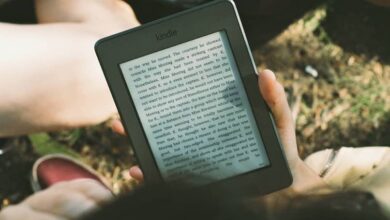Comment faire pivoter une vidéo horizontalement ou verticalement avec iMovie sur iPhone

Sur les appareils iPhone, vous pouvez trouver une limitation concernant la signification de la vidéo, car elle ne dispose pas d’outil pour la corriger comme cela pourrait être fait avec la photo.
Pour cette raison, il est important d’avoir iMovie qui est une application qui vous permet d’ éditer facilement une vidéo .
Avec iMovie, vous pouvez facilement éditer et corriger le sens des vidéos, il est disponible pour les appareils mobiles. Aussi grâce à cette application, il est possible de créer des bandes-annonces, vous pouvez également envoyer la vidéo. Vous devez savoir que cet outil a été conçu par la société Apple.
!Maintenant bien! Sur cette base, dans cet article, nous expliquerons en détail l’un des processus les plus utilisés et les plus demandés par les utilisateurs d’iPhone. Cela implique la rotation d’une vidéo à l’aide d’iMovie .
Découvrez les étapes pour faire pivoter une vidéo avec iMovie depuis l’iPhone

Pour savoir comment tirer le meilleur parti des applications, vous devez suivre quelques étapes. Pour cette raison, l’une des applications considérées comme essentielles dans les appareils iPhone est de faire pivoter des vidéos, donc si vous vous êtes déjà demandé comment faire pivoter des vidéos? ici nous vous donnons la solution définitive.
Étant donné que dans de nombreuses occasions, elles sont enregistrées horizontalement puis passent à la verticale ou vice versa, en outre, lorsque les vidéos sont lues sur l’iPhone, c’est un problème, car si vous les enregistrez verticalement et que vous placez l’appareil dans cette direction, la vidéo sera disposé horizontalement et ainsi de suite.
De la même manière, il est inconfortable de devoir regarder la vidéo avec le téléphone à moitié sur le côté, avec une demi-rotation pour qu’il ne tourne pas complètement dans le sens opposé. Pour cette raison, il est important de comprendre les étapes à suivre pour y remédier.
Dans le même temps, il convient de noter qu’il s’agit d’une procédure simple pour transformer des vidéos mal enregistrées sur des appareils iPhone. Donc, pour pouvoir regarder les vidéos sereinement, vous devez télécharger l’application Apple qui est iMovie; une fois que vous l’avez, vous devez le saisir.
Ensuite, dans l’option projet, vous devez sélectionner l’option «créer un projet» , puis vous devez cliquer sur «film», de cette manière dans la nouvelle fenêtre qui s’ouvre, vous devez sélectionner la vidéo que vous souhaitez éditer ou corriger.
Par la suite, vous devez cliquer sur l’option «créer un film» située en bas de la même fenêtre, vous pouvez visualiser automatiquement la vidéo que vous avez sélectionnée et une division d’écran en bas.
Changez facilement la position d’une vidéo sur iPhone

Ensemble, pour pouvoir corriger la position de la vidéo, c’est simple, elle ne doit être située que dans la vidéo qui est en haut et avec l’aide de vos doigts, vous pouvez faire pivoter la vidéo, juste avec une petite touche et le mouvement de horizontal à vertical ou vice versa avec vos doigts sera en mesure de résoudre le problème.
Ensuite, pour pouvoir la reproduire et vérifier si la correction a été faite, vous devez passer la vidéo de la gauche vers la droite de l’écran, seulement en la faisant glisser, elle peut être résolue, de cette manière, vous pouvez reproduire la vidéo.
Enfin, vous devez cliquer sur l’option «terminé» en haut de l’écran et de cette façon le film aura été créé. Ensemble, en bas, vous cliquez sur Enregistrer et vous pouvez sélectionner l’emplacement sur votre appareil.
Il faut également noter que si vous avez une vidéo longue mais qui elle-même est enregistrée horizontalement et une autre partie verticalement, vous pouvez également la corriger avec iMovie.
Vous devez juste suivre la même procédure et vous devez diviser la vidéo en deux, supprimer une partie et corriger, si vous souhaitez éditer la vidéo horizontale, vous devez supprimer la partie de la verticale, alors vous devez faire la même procédure, diviser le vidéo en deux et supprimez la partie horizontale pour pouvoir éditer la verticale.
En bref, si vous souhaitez conserver les deux vidéos séparément, vous pouvez les enregistrer, mais si vous souhaitez les rejoindre à nouveau avec iMovie, vous pouvez le faire . C’est une très bonne application pour l’édition de thème.
Vous pourriez également être intéressé, quelles sont les meilleures applications pour lire des vidéos sur iPhone et iPad?